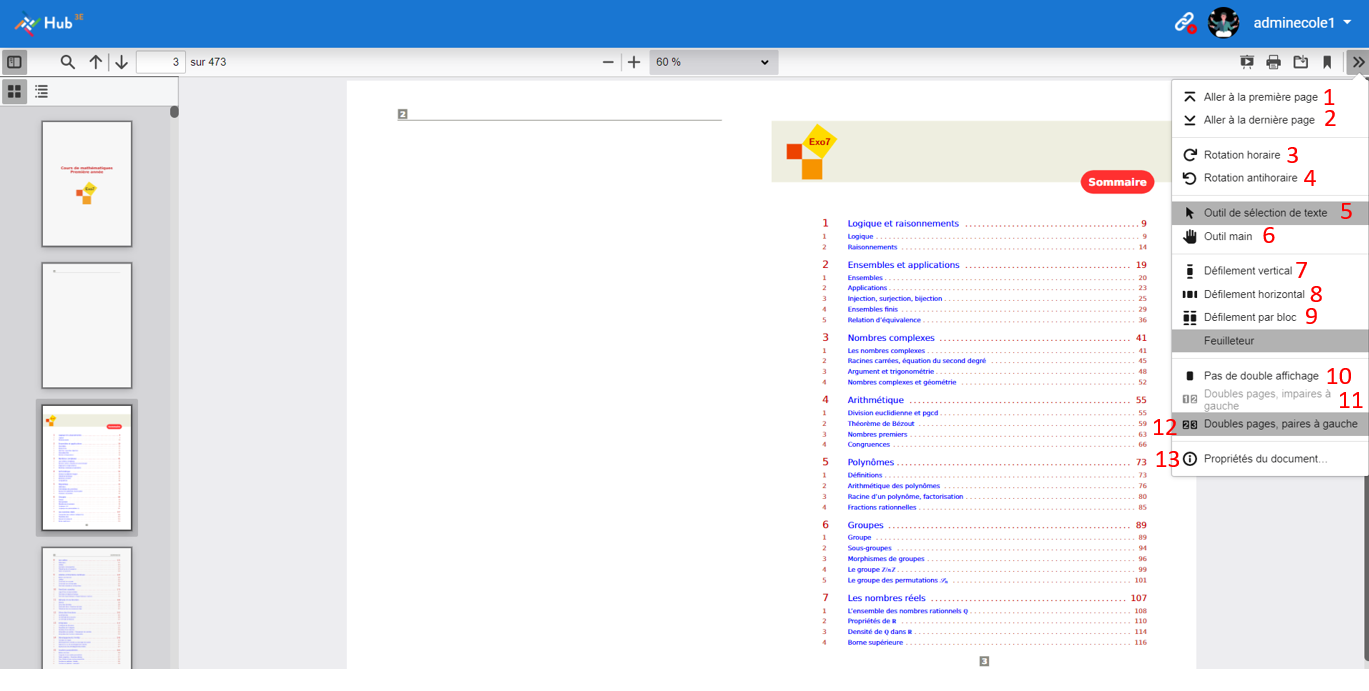Micro-service : Hub3E Bibliothèque Virtuelle
Le micro-service Hub3E Bibliothèque Virtuelle permet de convertir des documents PDF en document feuilletable et partageable à l'aide d'une technologie de consultation intuitive et innovante développée par Linkpart.
- Présentation du micro-service Hub3E Bibliothèque Virtuelle
- Gestion de la bibliothèque virtuelle
- Gestion des types de documents
- Utilisation du lecteur PDF
Présentation du micro-service Hub3E Bibliothèque Virtuelle
Introduction
Un document dans Hub3E Bibliothèque Virtuelle est un document PDF converti en livre virtuel dont on peut tourner les pages.
Le micro-service Hub3E Bibliothèque Virtuelle permet de convertir des documents PDF en document feuilletable dans un lecteur PDF innovant spécialement développé par Linkpart. Les documents enregistrés dans le micro-service Hub3E Bibliothèque Virtuelle sont partageable via un lien de partage facilement distribuable.
Présentation du fonctionnement du micro-service

Le centre de formation envoie un document PDF au micro-service Hub3E Bibliothèque Virtuelle et ce document PDF est automatiquement transformé en livre électronique feuilletable, partageable simplement grâce à un lien d'accès direct :
Note : cliquez sur l'image pour la voir en taille réelle.
Plus d'informations sur le micro-service Hub3E Bibliothèque Virtuelle
Pour plus d'informations sur le micro-service Hub3E Bibliothèque Virtuelle, consultez la page :
Gestion de la bibliothèque virtuelle
Gestion de la bibliothèque virtuelle
Interface de gestion de la bibliothèque virtuelle
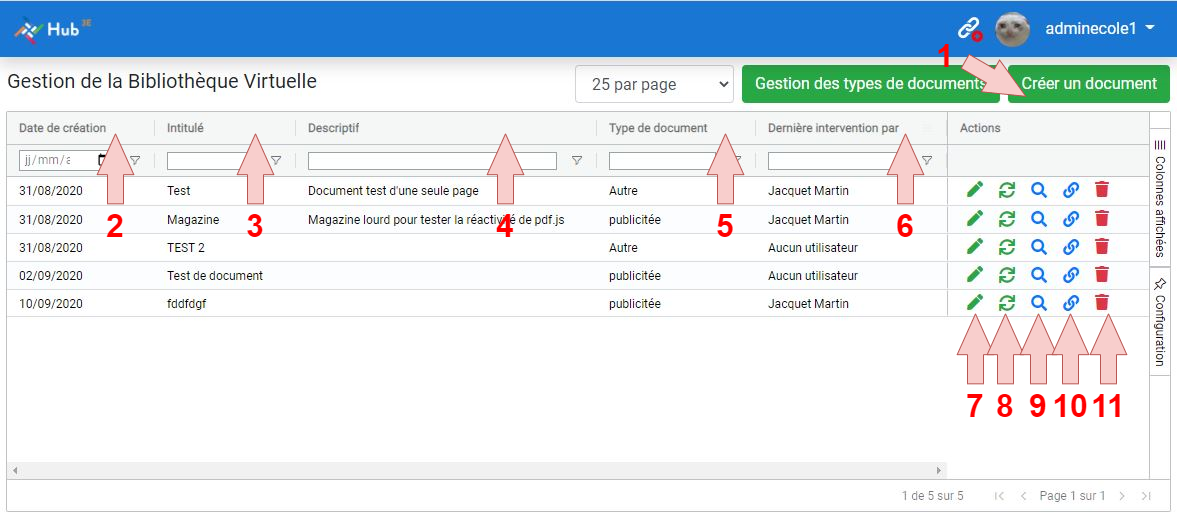
Création d'un document

Information : l'option d'affichage Affichage par défaut privilégie l'affichage en double page sur les ordinateurs et l'affichage en simple page sur les téléphones et les tablettes.
Mise à jour du PDF d'un document
Il permet de remplacer l'ancien PDF du document par un nouveau. Les contraintes suivantes s'appliquent au fichier :
- Doit être de type PDF
- Doit faire au maximum 10 Mo

Plus d'informations sur le micro-service Hub3E Bibliothèque Virtuelle
Pour plus d'informations sur le micro-service Hub3E Bibliothèque Virtuelle, consultez la page :
Gestion des types de documents
Gestion des types de documents
L'entité type document
Un type document est une entité composée seulement d'un intitulé (de type texte).
L'objectif est d'associer ce type de document à des documents de la bibliothèque virtuelle afin de pouvoir les classifier facilement.
Page d'accueil des types de document

Créer un type de document

Plus d'informations sur le micro-service Hub3E Bibliothèque Virtuelle
Pour plus d'informations sur le micro-service Hub3E Bibliothèque Virtuelle, consultez la page :
Utilisation du lecteur PDF
Lecteur du document
Lecteur du document avec prévisualisation des pages
Outils de consultation du document